iPhoneX是苹果公司最新推出的一款旗舰手机,拥有许多令人惊叹的功能和特性,其中截屏功能是用户们经常使用的一个操作。iPhoneX如何进行截屏呢?接下来我们将为大家详细介绍iPhoneX的截图教程。无论是想保存有趣的聊天记录、精彩的游戏瞬间,还是分享精彩的网页内容,截屏功能都能帮助用户轻松实现。让我们一起来学习如何在iPhoneX上进行截屏吧!
iPhoneX截图教程
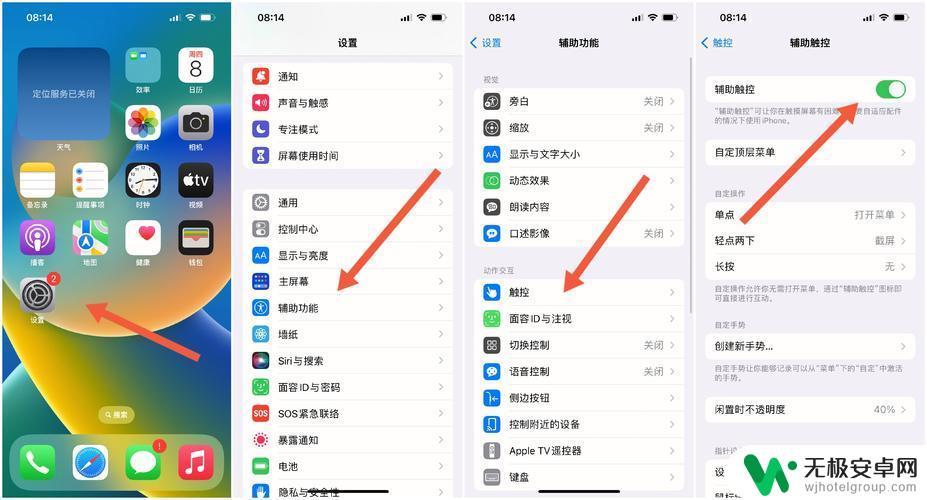
iphonex之类的苹果手机怎么截屏
iPhoneX截图方法一:按键截图法
长按电源键(右侧)+音量+键(左侧上键)截图。
截图之后,iPhoneX会将截图缩放至屏幕的左下角,用户可以根据需要点击修改或者滑动移除。
用过安卓手机的小伙伴就应该清楚,安卓手机上的截图方式为同时按住电源键+音量-键,与iPhoneX截图方法仅有一键之差。看来,iPhoneX的工程师们还是非常认可安卓手机上的截图方式的。
iPhoneX截图方法二:Assistive Touch截图法
打开Assistive Touch,通过小圆点截取屏幕快照。
具体操作:进入设置,点击【通用】-【辅助功能】,选择开启【Assistive Touch】调出小圆点。点击小圆点,依次点击【设备】-【更多】-【屏幕快照】,完成iPhoneX截图。
利用Assistive Touch截图的方法由来已久,只不过调出Assistive Touch的步骤有点繁琐,而且小圆点还会占据屏幕的一部分位置,所以不少iPhone用户并不喜欢这种截图方式。不过这种iPhoneX截图方法的好处就是,减少iPhoneX按键的使用次数,延长电源键和音量键的寿命。
iPhoneX怎么关机
长按电源键+音量-键,调出iPhoneX关机界面。
iPhoneX怎么强制重启
先按一下音量+,再按一下音量-,最后长按电源键直至重启。
iPhoneX怎么呼出Siri
长按右侧电源键。
iPhoneX怎么激活Apple Pay
双击右侧电源键。
iPhoneX怎么确认App Store
双击右侧电源键。
以上就是苹果手机如何进行截屏的全部内容,如果需要的话,您可以根据以上步骤进行操作,希望对大家有所帮助。









